Како заштитити лозинком или шифровати документе Мицрософт Оффице 2007

Ако треба да заштитите осетљив документ, Мицрософт Оффице 2007 то чини лако. Ево како се то ради.
Ако треба да заштитите осетљив документ,Мицрософт Оффице 2007 олакшава. Пратећи једноставни корак по корак доле наведеног поступка, лако можете да лозинку Мицрософт Ворд 2007, Екцел 2007 и ПоверПоинт 2007 докумената (па чак и Аццесс 2007, међутим, то је посебан чланак).
Коришћење лозинки може спречити друге људеотварање или мењање Мицрософт Оффице докумената, презентација, радних свезака и база података. Иако је већи део ове функције био доступан у пакету Мицрософт Оффице 2003 Суите, Мицрософт је одлучио да мало измени ствари својим новим системом менија.
Следите ове једноставне кораке за ДОЦ, КСЛС и ППТ датотеке.
1. Кликните дугме Мицрософт Оффице,
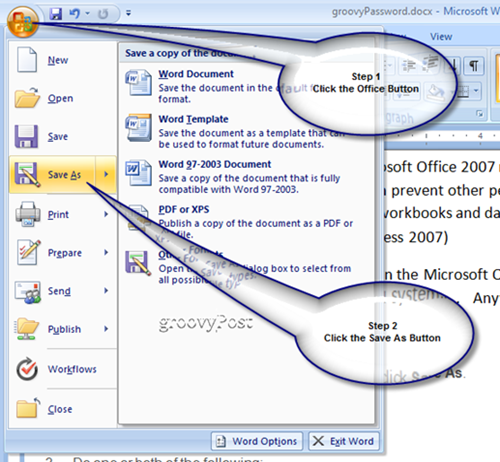
2. Кликните на Алати, а затим кликните на Генералне опције.
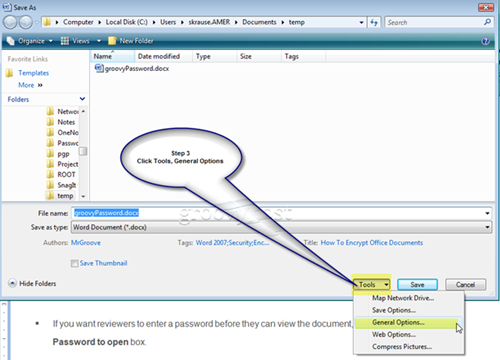
3. До један или и једно и друго од следећег:
- Ако желите да рецензенти унесу лозинку пре него што могу да погледају документ, унесите лозинку у Лозинка за отварање кутија.
- Ако желите да рецензенти унесу лозинку пре него што могу да сачувају промене у документу, унесите лозинку у Лозинка за измену кутија.
- Кликните на ок када завршите и кликните на сачувати дугме. (Не заборавите да документу дате и име)
- ЗАВРШЕНО!

Позадина
- Лозинка за отварање Ова функција подразумевано користи напредно шифровање. Шифровање је стандардни метод који се користи како би датотека била сигурнија.
- Лозинка за измену Ова функција не користи ниједан метод шифровања. Дизајниран је тако да можете сарађивати са рецензентима садржаја којима верујете. Није дизајниран да помогне да ваша датотека буде сигурнија. То је леп начин да омогућите људима да ПОГЛЕДАЈУ документ, али им ограничавате уношење било каквих промена.
- Обе лозинке Можете да доделите обе лозинке? један за приступ датотеци и један за пружање дозволе одређеним рецензентима да мењају њен садржај. Уверите се да се свака лозинка разликује од друге.










Оставите коментар